Tabla de contenidos
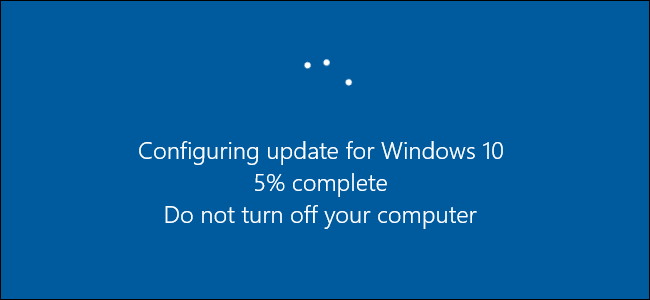
Microsoft dice que Windows 10 es un «servicio» y la empresa lo actualiza con frecuencia con parches de seguridad, correcciones de errores y nuevas funciones. Las actualizaciones normalmente ocurren automáticamente en segundo plano, así que vamos a desmitificar eso: Esto es lo que Windows está instalando y cuándo.
¿Con qué frecuencia Windows 10 busca actualizaciones?

Windows 10 busca actualizaciones una vez al día. Lo hace automáticamente en segundo plano. Windows no siempre busca actualizaciones a la misma hora todos los días, variando su horario en unas pocas horas para garantizar que los servidores de Microsoft no estén abrumados por un ejército de PC que buscan actualizaciones a la vez.
Si Windows encuentra actualizaciones, las descarga e instala automáticamente.
Si bien Windows 10 busca actualizaciones una vez al día, eso no significa que las esté instalando todos los días. Microsoft no lanza actualizaciones de Windows todos los días, por lo que Windows Update a menudo no encontrará actualizaciones disponibles y no instalará nada.
Las actualizaciones de definiciones llegan varias veces al día
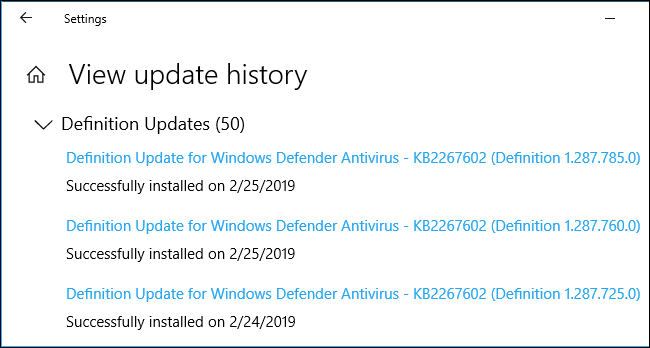
La aplicación Windows Defender de Microsoft, ahora conocida como Windows Security, es una aplicación antimalware (antivirus) integrada en Windows 10. Se ejecuta automáticamente en segundo plano y protege su PC. Si instala un antivirus diferente, el antivirus de Windows integrado se deshabilita y permite que su antivirus de elección funcione.
Como todas las aplicaciones de seguridad, el antivirus de Microsoft necesita actualizaciones de definición periódicas, para que pueda identificar y detectar el último malware descubierto. Estas actualizaciones son pequeñas, rápidas y no requieren reiniciar. Ni siquiera notará que su PC los está instalando a menos que abra la página de Windows Update en Configuración y la esté vigilando.
Para verificar cuándo se instalaron las actualizaciones de definiciones, diríjase a Configuración> Actualización y seguridad> Actualización de Windows> Ver historial de actualizaciones, desplácese hacia abajo y expanda «Actualizaciones de definiciones».
Puede comprobar la frecuencia con la que se instalan las actualizaciones de definiciones dirigiéndose a Configuración> Actualización y seguridad> Actualización de Windows> Ver historial de actualizaciones, desplazándose hacia abajo y expandiendo la sección «Actualizaciones de definiciones».
Las actualizaciones de controladores llegan ocasionalmente

Los controladores de hardware son los bits de software que habilitan dispositivos de hardware como su sonido, Wi-Fi, gráficos, impresora y otros componentes de la PC. Los fabricantes de hardware a veces lanzan nuevas versiones de estos controladores con correcciones de errores u otras mejoras.
Windows Update también ofrece actualizaciones de controladores de hardware para su PC. Los fabricantes de hardware proporcionan nuevos controladores de hardware a Microsoft y Windows Update los descarga en su PC. La frecuencia con la que su PC recibe actualizaciones de controladores depende de los dispositivos de hardware que contiene y de la frecuencia con la que los fabricantes de hardware lanzan actualizaciones.
Es posible que deba reiniciar su PC para obtener actualizaciones de controladores, según el controlador.
Puede encontrar una lista de actualizaciones de controladores instaladas en «Actualizaciones de controladores» en Configuración> Actualización y seguridad> Actualización de Windows> Ver historial de actualizaciones.
Las actualizaciones acumulativas llegan una vez al mes
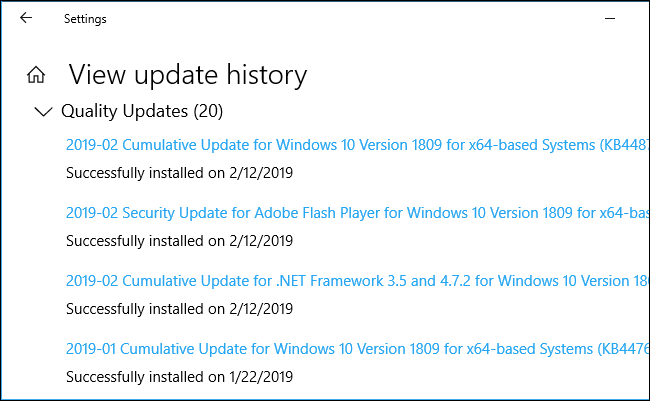
Microsoft lanza una «actualización de calidad» para Windows todos los meses el segundo martes de cada mes, que se conoce como «Martes de parches». Estas son grandes actualizaciones que contienen correcciones de seguridad, así como otras correcciones de errores. Se denominan actualizaciones acumulativas porque incluyen una gran cantidad de correcciones, incluso correcciones de actualizaciones anteriores, lo que garantiza que solo tenga que instalar una gran actualización acumulativa incluso si su PC está apagada durante unos meses.
Técnicamente, es un poco más complicado que esto. La actualización acumulativa del martes de parches se conoce como una «actualización B» porque se lanza en la segunda semana del mes. También hay actualizaciones «C» y «D» publicadas en la tercera y cuarta semana del mes. Estos contienen correcciones de errores y otras mejoras, pero solo las obtendrá si hace clic manualmente en el botón «Buscar actualizaciones» . Si nunca lo hace, recibirá estas correcciones de errores en la actualización B del próximo mes el martes de parches.
Las actualizaciones acumulativas requieren un reinicio. Tocan archivos importantes que no se pueden modificar mientras Windows se está ejecutando.
También puede ver la lista de actualizaciones acumulativas que Windows ha encontrado en la página Historial de actualizaciones. Dirígete a Configuración> Actualización y seguridad> Actualización de Windows> Ver historial de actualizaciones, desplázate hacia abajo y expande «Actualizaciones de calidad».
Las actualizaciones fuera de banda llegan en emergencias
Si bien Microsoft normalmente espera publicar actualizaciones de seguridad como parte de las actualizaciones B del martes de parches una vez al mes, a veces publica actualizaciones «fuera de banda». Estos se llaman así porque se lanzan fuera del horario normal.
Por lo general, se publican en emergencias, por ejemplo, cuando se explota una falla de seguridad de día cero en la naturaleza y el problema debe solucionarse de inmediato.
Estas actualizaciones generalmente también requieren un reinicio.
Las actualizaciones de funciones llegan cada seis meses
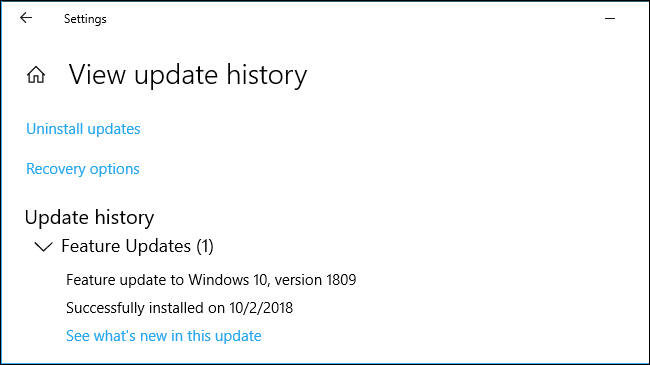
Microsoft también lanza versiones grandes y principales de Windows 10 una vez cada seis meses. A estas las denomina «actualizaciones de funciones». Incluyen muchos cambios y mejoras. Por ejemplo, la actualización de abril de 2019 de Windows 10 agregará un tema de escritorio ligero con un nuevo fondo de escritorio predeterminado y muchos, muchos otros cambios más pequeños, incluida la búsqueda mejorada de archivos del menú Inicio y mejoras de bajo nivel que harán que Windows 10 se ejecute más rápido .
Sin embargo, estos no siempre se implementan de inmediato. Microsoft lo acelera e intenta ofrecerle a su PC una actualización solo si la compañía cree que funcionará bien en su hardware. Es posible que no los obtenga cada seis meses si no se esfuerza por buscarlos. Por ejemplo, la actualización de octubre de 2018 de Windows 10 todavía no está en la mayoría de las PC con Windows 10 a fines de febrero de 2019.
Estas grandes actualizaciones siempre requieren un reinicio. Requieren un proceso de instalación mucho más largo, por lo que pasará más tiempo mirando una pantalla azul mientras finaliza el proceso. La duración del proceso de actualización depende de qué tan rápido sea su PC y la actualización; Microsoft ha estado acelerando el proceso de instalación en las últimas versiones.
Si ve la pantalla «Trabajando en actualizaciones» con un aviso que dice «Su PC se reiniciará varias veces», probablemente Windows esté instalando una actualización de funciones.
Al igual que con las actualizaciones C y D, generalmente se le ofrecerá esta actualización después del lanzamiento si ingresa a la pantalla de Windows Update en Configuración y hace clic en «Buscar actualizaciones». Eso lo convierte en un «buscador» y Microsoft le dará la actualización incluso si no pensaba que la actualización estaba lista para el hardware de su PC. Sí, es una forma extraña de hacer las cosas.
Puede ver la última actualización de funciones instalada en la pantalla Historial de actualizaciones. Busque en «Actualizaciones de funciones» en la parte superior de la pantalla Configuración> Actualización y seguridad> Actualización de Windows> Ver historial de actualizaciones.
Cómo controlar cuándo se actualiza Windows

Windows 10 se actualiza automáticamente y no le brinda tanto control como lo hizo Windows 7, especialmente en Windows 10 Home.
Aún puede evitar que Windows instale actualizaciones y reinicie automáticamente durante ciertas horas del día. Simplemente cambie las «Horas activas» por las veces que usa su PC. Por ejemplo, si usa su PC con regularidad de 6 pm a 10 pm, asegúrese de que estén marcadas como sus horas activas. Windows 10 no instalará actualizaciones durante esas horas. Puede configurar hasta 18 horas de cada día como horas de actividad.
Para evitar que Windows descargue e instale actualizaciones automáticamente en una conexión, puede configurar la conexión como medida . Windows solo descargará ciertas actualizaciones críticas y pequeñas y no descargará e instalará la mayoría de las actualizaciones automáticamente. Esta configuración está diseñada para guardar datos en conexiones con datos limitados, pero puede habilitarla en cualquier conexión, incluso una conexión Ethernet cableada.
Los usuarios de Windows 10 Professional también pueden acceder a actualizaciones adicionales para pausar, aplazar y retrasar las actualizaciones después de que se hayan probado más en PC de consumo. Windows 10 Home también puede permitirle pausar las actualizaciones cuando llegue la actualización de abril de 2019.


